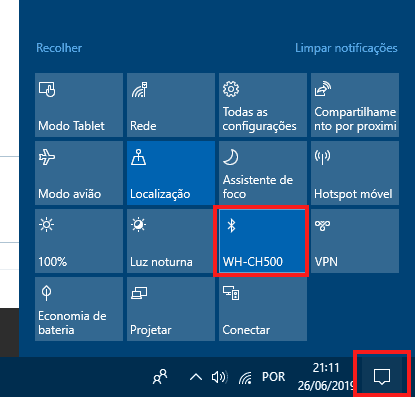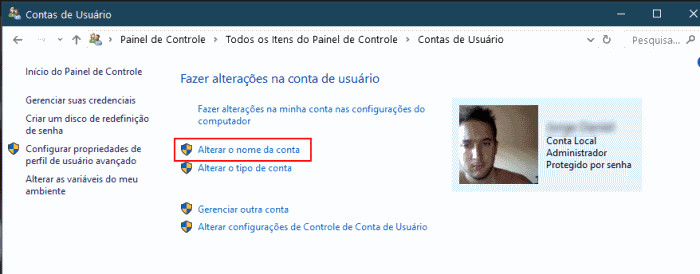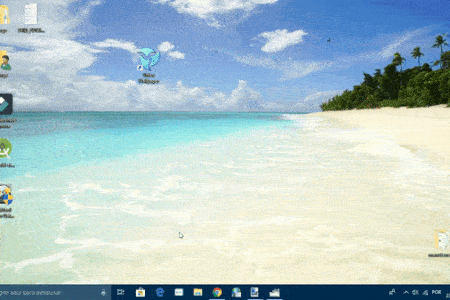Saiba como instalar jogos e aplicativos num disco externo (ou partição)
O Windows 10 possui uma funcionalidade interessante, que permite instalar aplicativos do Windows Store numa partição diferente, ou até mesmo, num disco externo.
Essa opção pode ser muito útil caso o seu computador apresente pouco espaço em disco, o que acontece com maior frequência em computadores com discos SSD, que possuem capacidades de armazenamento mais baixas.
O Windows permite igualmente definir essa partição / disco externo como local preferencial para novo conteúdo, como fotografias, vídeos, músicas, mapas, documentos, etc.

Definir novo disco ou partição para instalar
Para isso, comece por aceder ao menu Iniciar e clique em Configurações (ícone engrenagem). Em alternativa, poderá pressionar as teclas de atalho Windows + I.
Agora, entre em “Sistema” e no menu à sua esquerda selecione a opção “Armazenamento”. Agora clique na opção “Alterar onde o novo conteúdo é salvo”.
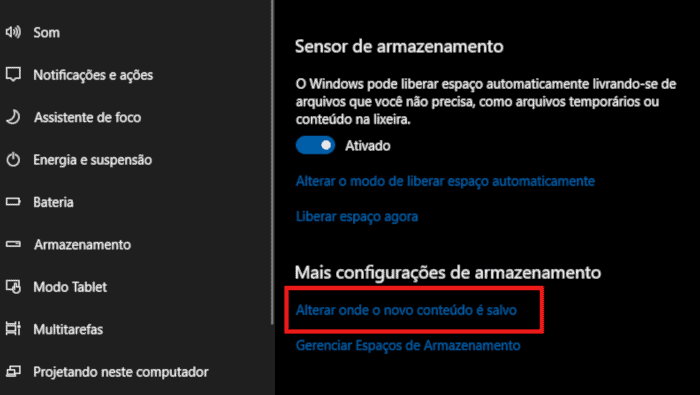
Repare que é possível escolher uma localização personalizada para cada tipo de conteúdo. Por exemplo, se a sua intenção fosse instalar apenas os aplicativos num disco externo, então bastaria trocar a letra da unidade no campo “Novos aplicativos serão salvos em:”
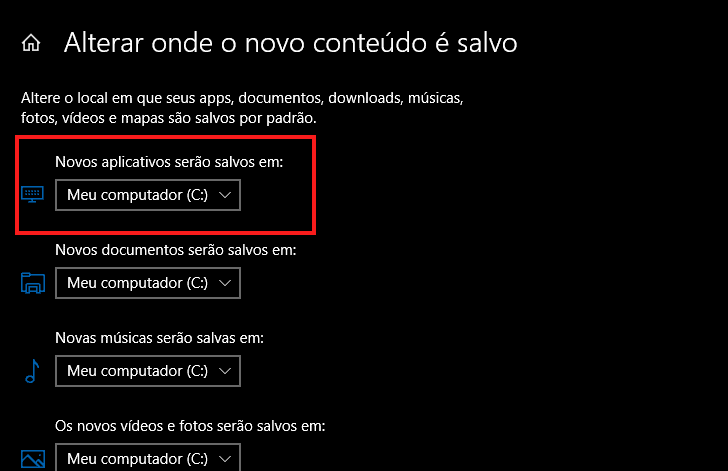
Está pronto, após salvar as opções o Windows irá começar a salvar os novos aplicativos, documentos, fotografias e vídeos no diretório definido.
Caso deseje reverter a alteração, basta mudar novamente para a partição inicial, no entanto, os arquivos, entretanto salvos na outra partição / disco externo não serão movidos.